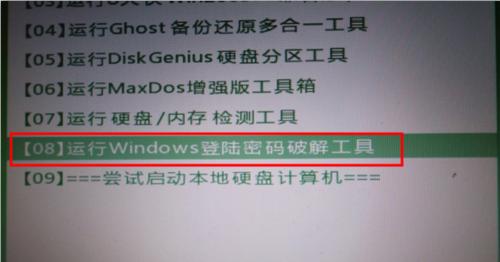在日常使用电脑的过程中,我们经常会设置开机密码来保护个人隐私和重要数据的安全。然而,有时我们可能会遗忘密码,无法正常登录电脑。这时候,我们不必过分担心,本文将为大家介绍有效的解决方法,帮助您重新获得电脑的访问权限。
1.重启电脑进入安全模式
在开机过程中,按下F8或Shift键不放,进入安全模式。选择安全模式后,可以看到系统管理员登录选项。点击该选项,系统会默认不要密码登录。
2.使用默认管理员账户登录
部分电脑系统默认会设置一个管理员账户,可以尝试使用“Administrator”或“Admin”作为用户名,留空密码,进行登录操作。
3.使用安全启动重置密码
在开机过程中按下F8或Shift键不放,进入安全模式。选择“安全启动”,进入系统后会自动弹出“重置密码”的选项,按照提示进行操作即可。
4.使用密码重置工具
使用第三方密码重置工具如WindowsPasswordReset、Ophcrack等,可通过软件重置或删除密码,恢复登录权限。
5.使用恢复选项
某些电脑系统会提供恢复选项,可以在开机时按下特定的快捷键进入恢复环境,选择“重置密码”或“还原默认设置”等选项进行操作。
6.联系电脑制造商或技术支持
若以上方法均无效,可以联系电脑制造商或技术支持寻求帮助。他们可能会为您提供进一步的解决方案或专业的密码重置服务。
7.创建重置磁盘
在设置密码之前,我们可以提前创建一个重置磁盘。进入“控制面板”->“用户账户和家庭安全”->“用户账户”,选择“创建重置磁盘”,按照系统提示操作即可。
8.使用Microsoft账户登录
若您的电脑系统与Microsoft账户关联,可以尝试使用Microsoft账户登录。在登录界面选择“其他用户”,输入Microsoft账户的邮箱地址和密码进行登录。
9.利用安全问题回答重置密码
在设置密码时,我们通常会设置安全问题。在登录界面选择“其他用户”,点击“重置密码”,按照提示回答安全问题进行密码重置。
10.制作重置U盘
在网上下载Windows密码重置工具,制作一个重置U盘。重启电脑,通过U盘引导进入工具界面进行密码重置。
11.运行命令提示符重置密码
在登录界面按下Ctrl+Alt+Delete组合键,弹出任务管理器,选择“文件”->“新任务”,输入“cmd”打开命令提示符窗口。输入命令“netuser用户名新密码”即可重置密码。
12.运行磁盘工具重置密码
通过磁盘工具重置密码需要借助Windows安装盘或U盘。在启动时按下F12或Del键,选择从光盘或U盘启动。进入安装界面后,选择“修复电脑”->“故障排除”->“命令提示符”,输入命令“copyd:\windows\system32\sethc.exed:\”,然后运行命令“copy/yd:\windows\system32\cmd.exed:\windows\system32\sethc.exe”。重新启动电脑后,在登录界面按下Shift键五次,弹出命令提示符窗口,输入命令“netuser用户名新密码”进行密码重置。
13.重装系统
若以上方法均无效,可以选择重新安装系统。但这种方法会导致电脑上的所有数据丢失,请确保您已备份重要的文件和数据。
14.密码管理工具
一些第三方密码管理工具如LastPass、Dashlane等可以帮助您管理和恢复忘记的密码。通过设置主密码或恢复代码,您可以方便地重置电脑的登录密码。
15.预防措施
为避免忘记电脑登录密码,我们应该建立良好的密码管理习惯。使用易于记忆但不容易猜测的密码,定期更换密码,备份重要数据等都是预防措施的一部分。
忘记台式电脑开机密码可能会给我们带来一些麻烦,但通过本文介绍的多种解决方法,我们可以轻松地恢复电脑的登录权限。同时,我们也应该加强对密码的管理和保护,以避免将来出现类似问题。
解决台式电脑开机密码忘记的方法
在使用台式电脑的过程中,我们有时候会面临忘记开机密码的尴尬情况。忘记开机密码可能是因为长时间不使用、修改密码太过复杂或者是因为年龄等原因导致记忆力减退。不管是哪种情况,本文将为您介绍解决台式电脑开机密码忘记问题的方法。
一、通过重启进入安全模式重置密码
通过这种方式,您可以在安全模式下直接重置台式电脑的开机密码。在开机时按下F8键进入高级启动选项界面,然后选择“安全模式”进入。接下来,您可以找到“控制面板”选项,再点击“用户账户与家庭保护”下的“用户账户”。在用户账户界面中,您可以选择您需要重置密码的账户,并点击“更改密码”选项进行修改。
二、使用其他管理员账户重置密码
如果您有其他管理员账户,在忘记开机密码的情况下,您可以尝试通过其他管理员账户来重置密码。在登录界面找到其他管理员账户,并进行登录。接着,点击“开始”菜单,再选择“控制面板”-“用户账户和家庭安全”,点击“用户账户”选项。在用户账户界面中,您可以选择要重置密码的账户,并点击“更改密码”来修改密码。
三、使用重置软件重置密码
如果您没有其他管理员账户,或者其他管理员账户也忘记了密码,那么您可以使用一些特殊的重置软件来帮助您重置密码。这些软件可以通过USB启动盘或者光盘的方式进行重置操作。您只需将重置软件烧录到USB启动盘或光盘中,然后在开机时选择从USB启动盘或光盘启动电脑。根据软件的指示,您可以很容易地重置台式电脑的开机密码。
四、联系厂家或专业维修人员寻求帮助
如果您不熟悉电脑操作,或者上述方法无法解决您的问题,那么您可以尝试联系台式电脑的厂家或专业维修人员寻求帮助。他们通常有更专业的解决方案和工具,可以帮助您解决忘记开机密码的问题。
五、注意设置强密码和备份
为了避免再次忘记开机密码的尴尬情况,我们应该养成设置强密码和定期备份的习惯。强密码应包括字母、数字和特殊字符的组合,并且不要使用过于简单的密码。定期备份可以帮助我们在忘记密码或电脑故障时保留重要数据。
六、小结
忘记台式电脑开机密码可能会给我们的日常使用带来一些麻烦,但是通过一些简单的方法我们可以轻松解决这个问题。通过重启进入安全模式、使用其他管理员账户重置密码、使用重置软件或者联系厂家或专业维修人员寻求帮助,我们都可以成功重置台式电脑的开机密码。我们还应该注意设置强密码和定期备份,以避免再次遇到类似问题。